15 correcciones para aplicaciones de iPhone 13 atascadas al cargar/esperar
¿Está experimentando tener su nuevas aplicaciones de iPhone atascadas al cargar? También puede mostrar problemas cuando las aplicaciones de su iPhone 13 se atascan al cargar después de la restauración. Esto se puede atribuir a cosas como la conectividad de red. Algunos desafíos se deben a las actualizaciones de software en su teléfono. Incluso podría ser un simple error en el software de la aplicación. Esto podría hacer que sus nuevas aplicaciones de iPhone se atasquen al cargar.
En este artículo, podemos abordar las soluciones internas comunes que pueden ayudar a que su iPhone funcione sin problemas. En última instancia, puede usar Dr. Fone – Reparación del sistema (iOS) para resolver cualquier problema en su iOS.
- 1. Pausar/Reanudar la instalación de la aplicación
- 2. Comprueba si tu teléfono está en modo avión
- 3. Comprueba el WIFI o los datos móviles
- 4. Iniciar/Cerrar sesión de su ID de Apple
- 5. Apague su red privada virtual (VPN)
- 6. Arreglar la conexión a Internet inestable
- 7. Comprueba si tu iPhone 13 se está quedando sin almacenamiento
- 8 Verificar el estado del sistema Apple
- 9. Actualización del software del sistema
- 10. Restablecer la configuración de red en iPhone
- 11. Reinicia tu iPhone
- 12. Desinstalar y reinstalar la aplicación
- 13. Restablecer la configuración del iPhone
- 14. Use una herramienta de reparación del sistema para corregir todos los errores de iOS

- 15. Visita tu tienda Apple más cercana
Parte 1: repare las aplicaciones de iPhone 13 atascadas al cargar / esperar con 15 formas
En esta parte, ofrecemos las diferentes formas de solucionar el problema de Aplicaciones de iPhone 13 atascadas al cargar. ¡Vamos a sumergirnos!
- Pausar/Reanudar la instalación de la aplicación
Cuando la aplicación se está descargando, a veces puede detenerse y quedarse congelada, diciendo ‘Cargando’ o ‘Instalando’. Puede elegir pausar y reanudar la descarga de una aplicación para solucionar este problema fácilmente.
Simplemente vaya a su pantalla de inicio> Toque el icono de la aplicación. Esto pausará la descarga de la aplicación en sí. Espere hasta 10 segundos y toque la aplicación nuevamente para reanudar la descarga. Con suerte, esta detención debería hacer que su aplicación funcione normalmente.
- Comprueba si tu iPhone está en modo avión
Primero, debe verificar si su iPhone está en modo avión o no. Para hacer esto, simplemente vaya a ‘Configuración’ en su iPhone. Luego busque ‘Modo avión’. Si la casilla junto al Modo avión es verde, el Modo avión está activado en su teléfono. Muévelo para apagarlo. Un beneficio es que no necesita volver a conectarse manualmente a WiFi nuevamente.

- Verifica el WIFI o Datos Móviles
A veces no es la aplicación en sí sino la conexión a Internet la culpable de esto. La descarga de la aplicación depende de que el iPhone permanezca conectado a Internet. Los problemas pueden deberse a una mala conexión a Internet.
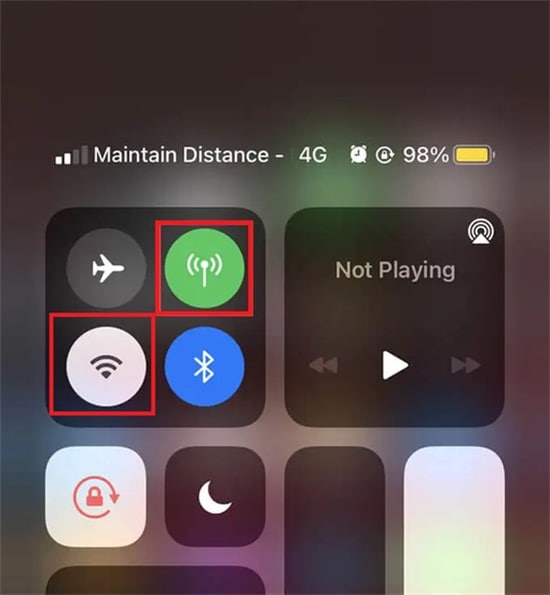
Una solución rápida al problema de la aplicación de carga es simplemente apagar el WiFi o los datos móviles. Espere 10 segundos y luego vuelva a encenderlo. Esto debería solucionar cualquier problema con su conexión a Internet si tiene una conexión estable.
- Iniciar/Cerrar sesión de su ID de Apple
Muchas veces si eres nuevo Las aplicaciones de iPhone se atascan al cargar, podría deberse a un problema con el ID de Apple. Todas las aplicaciones en su teléfono están vinculadas a su ID de Apple. Si su ID de Apple tiene problemas, es posible que afecte a otras aplicaciones de su teléfono.
Una solución para esto es cerrar sesión en la App Store. Espere un tiempo e inicie sesión nuevamente para solucionar el problema. Para hacer esto, vaya a ‘Configuración’. Toca tu nombre. Desplácese hacia abajo hasta el botón ‘Cerrar sesión’. Inicie sesión con la contraseña de ID de Apple.
- Apague su red privada virtual (VPN)
Ocasionalmente, su VPN evita que su iPhone descargue aplicaciones que podrían ser una amenaza potencial. Evalúa si la aplicación es legítima. Una vez que verifique esto, puede deshabilitar fácilmente la VPN. Puede hacerlo yendo a ‘Configuración’ y desplazándose hasta que vea ‘VPN’. Desactívelo hasta que la aplicación termine de descargarse o actualizarse.
- Arreglar la conexión a Internet inestable
A veces, puede experimentar una conexión irregular entre su dispositivo y el módem cuando usa WiFi. Puede ir a ‘Configuración’ en su iPhone para arreglar esto. Ubique la conexión WiFi activa y toque el ícono ‘Información’. Elija la opción ‘Renovar arrendamiento’. Si el problema de sus nuevas aplicaciones de iPhone 13 atascadas al cargar no se resuelve, reinicie el módem.

- Compruebe si su iPhone 13 se está quedando sin almacenamiento
Es posible que su aplicación se detenga o se cargue porque no tiene almacenamiento. Si quieres verlo por ti mismo, siempre puedes verificar yendo a ‘Configuración’, tocando ‘General’ y luego ‘Almacenamiento de iPhone’. Esto le mostrará la distribución de almacenamiento y el espacio restante. Puede ajustar el almacenamiento en consecuencia.

DrFoneTool – Borrador de datos
selectivamenteRase datos de iOS no deseados con un solo clic, como SMS, contactos, historial de llamadas, fotos, videos y más!
- Puede eliminar todos los datos e información de los dispositivos Apple de forma permanente o selectivamente los datos no deseados.
- Puede eliminar todo tipo de archivos de datos. Además, funciona con la misma eficiencia en todos los dispositivos Apple. iPad, iPod touch, iPhone y Mac.
- Ayuda a mejorar el rendimiento del sistema ya que el kit de herramientas de DrFoneTool elimina por completo todos los archivos basura.
- Le proporciona una privacidad mejorada. DrFoneTool – Data Eraser (iOS) con sus características exclusivas mejorará su seguridad en Internet.
- Además de los archivos de datos, DrFoneTool – Data Eraser (iOS) puede eliminar permanentemente las aplicaciones de terceros.
- Verificar el estado del sistema Apple
Si ha explorado las otras opciones para solucionar el problema y se queda en blanco, es posible que la falla no sea de su parte. Podría ser un error por parte de Apple. Para verificar el estado del Sistema Apple, puede visitar su sitio web. El sistema mostrará qué sistemas funcionan bien con puntos verdes junto a su nombre. La falta de puntos verdes muestra que es necesario solucionar algunos problemas.
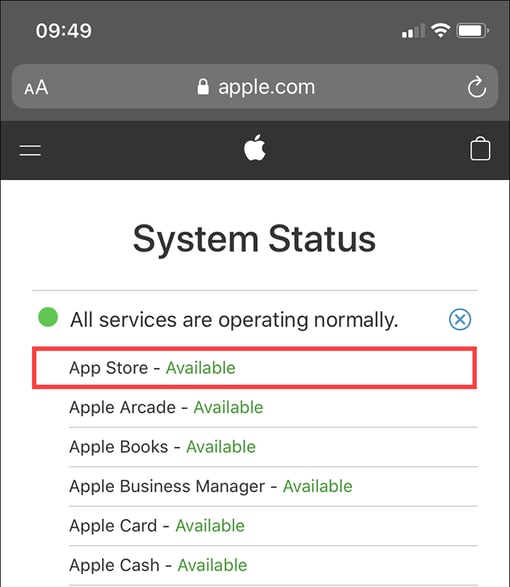
- Actualizar el software del sistema
A veces, cuando experimenta problemas en su iPhone debido a una actualización de software. Muchos parches de errores se incluyen en las versiones más recientes de iOS, que pueden resolver problemas con una aplicación bloqueada en las fases de ‘Procesamiento’, ‘Carga’ o ‘Actualización’.
Para solucionar esto, puede ir a ‘Configuración’, luego ir a ‘General’ y ‘Actualización de software’ para comenzar. Esto le permitirá buscar nuevas versiones de software que pueda instalar/actualizar. Una vez que se complete el escaneo, toque el botón ‘Descargar/Instalar’.
- Restablecer la configuración de red en iPhone
Restablecer la configuración de red de su iPhone puede ayudarlo a resolver serias dificultades de acceso a la red. Puede restablecer la configuración de su red yendo primero a ‘Configuración’. Toca ‘General’ y luego ‘Restablecer’. Siga esto presionando ‘Restablecer configuración de red’.
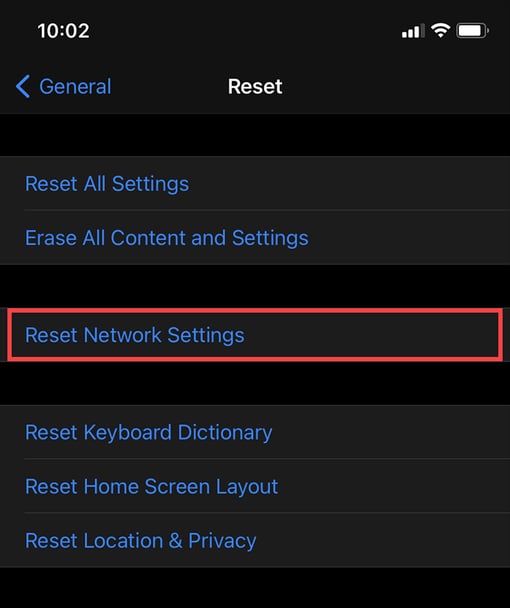
El método de reinicio elimina cualquier conexión WiFi almacenada, deberá conectarse individualmente a partir de entonces. Sin embargo, su iPhone debería reconfigurar automáticamente todas las configuraciones móviles.
- Reinicia tu iPhone
Simplemente reiniciar su teléfono puede ayudar a solucionar problemas menores. Si su software falla, podría conducir a la ‘Carga’ o ‘Instalación’ que ve. Puede cambiar esto yendo a ‘Configuración’. Toca ‘General’ y luego ‘Apagar’. Al alternar el control deslizante, puede apagar su teléfono. Espere al menos un minuto para reiniciar su teléfono.
- Desinstalar y reinstalar la aplicación
Una manera fácil de solucionar este problema es simplemente desinstalar y volver a instalar la aplicación. Mantenga presionada la pantalla de inicio para mostrar la opción de eliminar en todos los íconos. Toca el icono de eliminar en la aplicación de la que quieras deshacerte. Para iPhone 13, simplemente puede mantener presionada la aplicación y elegir ‘Cancelar descarga’.
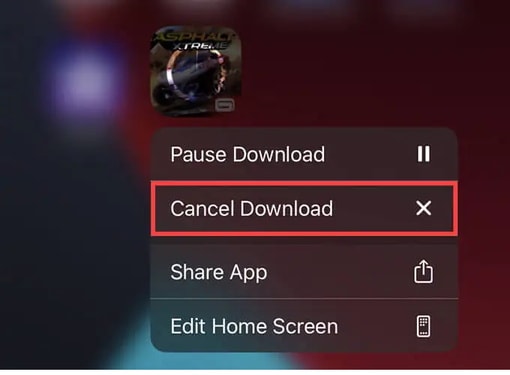
- Restablecer configuración de iPhone
Si lo que ha intentado antes no ayuda, puede usar esta opción. Puede restablecer todas las configuraciones en su iPhone. Esto puede solucionar cualquier configuración de dispositivo defectuosa o incompatible. Vaya a ‘Configuración’, luego ‘Restablecer’. Siga esto con ‘Restablecer todas las configuraciones’ para revisar completamente su teléfono.
- Use una herramienta de reparación del sistema para corregir todos los errores de iOS: DrFoneTool – Reparación del sistema (iOS)

DrFoneTool – Reparación del sistema
¡Repare los errores del sistema para reparar las aplicaciones de iPhone 13 atascadas al cargar / esperar!
- Solo arregla tu iOS a la normalidad, sin pérdida de datos.
- Solucionar varios problemas del sistema iOS atascado en modo de recuperación, logo blanco de Apple, pantalla en negro, bucle al inicio, etc.
- Rebaje iOS sin iTunes en absoluto.
- Funciona para todos los modelos de iPhone, iPad y iPod touch.
- Totalmente compatible con la última versión de iOS.

Puede aprender a usar DrFoneTool para reparar las nuevas aplicaciones de iPhone atascadas en el problema de carga. Descubra la forma más completa de resolver instantáneamente y sin esfuerzo los problemas de su teléfono con DrFoneTool. Dr. Fone está disponible para iOS. Ofrece soluciones para tu iPhone. Vamos a sumergirnos en la solución.
Paso 1: Instale DrFoneTool en su computadora (Win o Mac).
Paso 2: Conecta tu iPhone a la computadora con su cable original. Cuando DrFoneTool detecte su dispositivo iOS, mostrará dos opciones. Modo Estándar y Modo Avanzado.

Paso 3: El modo estándar soluciona la mayoría de los problemas menores y fallas de software. Se recomienda porque conserva los datos del dispositivo. Así que haga clic en ‘Modo estándar’ para solucionar su problema.
Paso 4: Una vez que DrFoneTool muestre el modelo de su dispositivo, puede hacer clic en ‘Iniciar’. Esto comenzará la descarga del firmware. Recuerda tener una conexión a internet estable durante este proceso.

Paso 5: Si el firmware no se descarga correctamente, puede hacer clic en ‘Descargar’ para descargar el firmware desde su navegador. Luego, elija ‘Seleccionar’ para restaurar el firmware descargado.

Paso 6: DrFoneTool verifica el firmware de iOS descargado. Una vez completado, toque ‘Reparar ahora’ para reparar su dispositivo iOS.

En solo unos minutos, esta reparación estará completa. Verifique si las aplicaciones del iPhone 13 se atascaron al cargar después de la restauración. Se solucionará gracias a los efectos del uso de DrFoneTool.

- Visita tu tienda Apple más cercana
Si todas las soluciones anteriores no funcionan, la opción final es llevar su dispositivo a Apple Store. Si su iPhone 13 todavía está bajo la protección de la garantía, puede repararlo de forma gratuita. Reserve una cita para evitar largas esperas.
Conclusión
Cuando las aplicaciones de su iPhone están esperando para actualizarse, como muchas otras dificultades con su iPhone, tiene varias opciones para resolver el problema. Puede ser relativamente fácil solucionar los problemas una vez que sepa cuáles son. Con estas quince formas, puede reparar las nuevas aplicaciones de iPhone 13 atascadas en problemas de carga. También forman una lista de verificación para ver qué salió mal y cómo puede solucionar el problema usted mismo. Estas fueron algunas soluciones que le brindan control y propiedad sobre las opciones para hacerlo usted mismo.
últimos artículos

